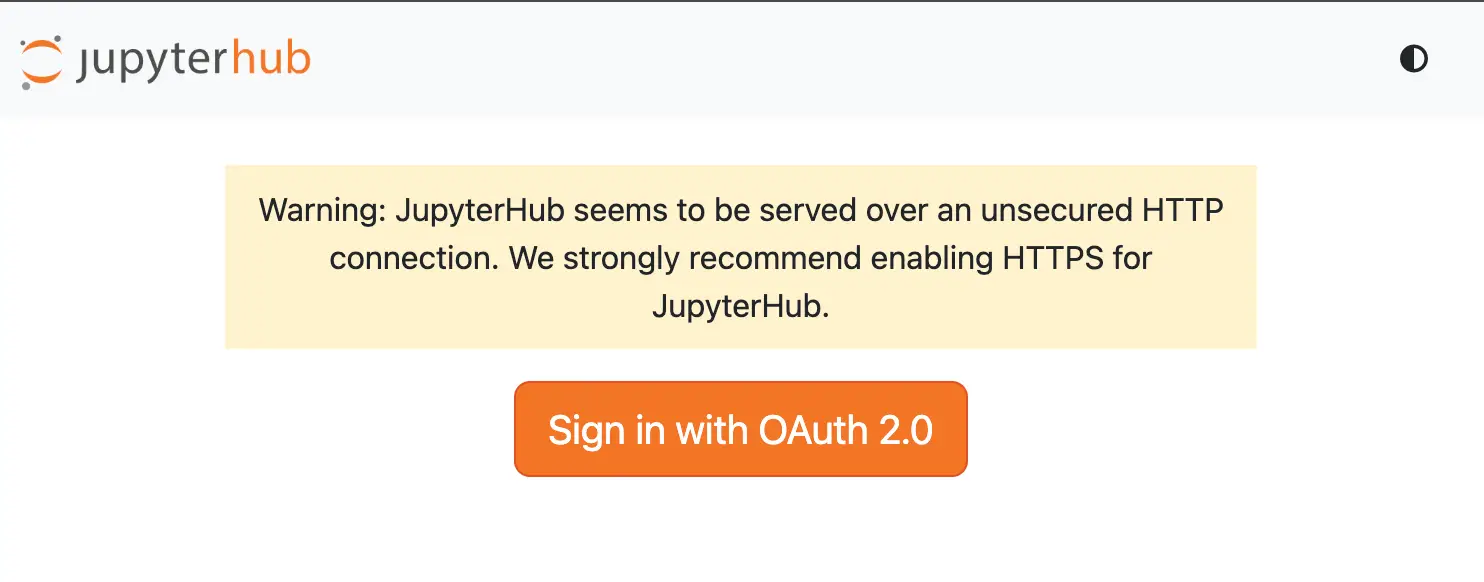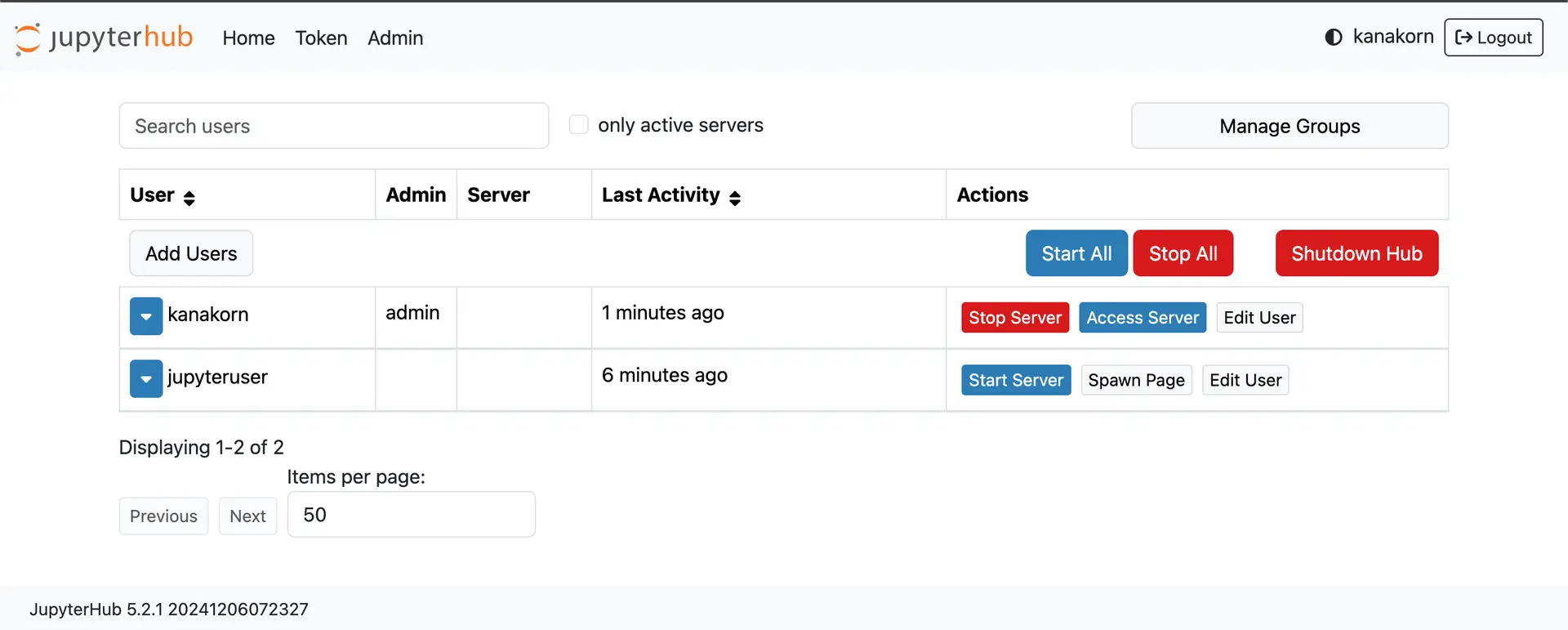Post Views: 724

1.ชื่อโครงงาน
การจัดประชุมแบบ E-Meeting ด้วยโปรแกรม Microsoft Teams
2. เป้าหมาย
- เพื่อประยุกต์การใช้งานโปรแกรม Microsoft Teams มาช่วยบริหารจัดการประชุมแบบ E-Meeting เพื่อลดและทดแทนการใช้กระดาษ ทำให้องค์กรประหยัดค่าใช้จ่ายในการทำสำเนาเอกสารประกอบประชุม
- เพื่อผลักดันและส่งเสริมการใช้งานโปรแกรม Microsoft Teams ในองค์กร ความตั้งใจสูงสุดคือเป็นองค์กรต้นแบบในการใช้งานโปรแกรม Microsoft Teams ในการติดต่อสื่อสารและการทำงานร่วมกันเป็นทีม
3. เครื่องมือ
- เครื่องคอมพิวเตอร์ (PC/Laptop) สำหรับงานเลขานุการ
- สมาร์ทโฟนหรือแท็บเล็ตพร้อมติดตั้งแอป Microsoft Teams สำหรับผู้เข้าร่วมประชุม (*เพื่อความเหมาะสมในการจัดประชุม ผู้เข้าร่วมประชุมควรใช้โน๊ตบุ๊ค)
4.การดำเนินการ
- สืบเนื่องจากเป็นนโยบายจากฝ่ายบริหารมอบหมายให้งานเทคโนโลยีสารเทศจัดหาระบบ E-Meeting มาใช้ในการจัดประชุมต่างๆ ภายในคณะ
- ทางเลือก 1.พัฒนาเอง หรือ 2.แบบสำเร็จรูป เลือกข้อ 2. เหตุผลเนื่องจากผู้ใช้อยากได้ระบบใช้งานเร็วๆ และคณะไม่กำลังคนพัฒนา
- สำรวจเครื่องมือที่เหมาะสมเริ่มส่องดูว่าคณะอื่นๆ ใช้โปรแกรมอะไรกันบ้าง ส่วนใหญ่ใช้ Sci E-meeting
- มาจบลงที่โปรแกรม Microsoft Teams ทดลองมาดัดแปลงและประยุกต์การใช้งานพบว่าสามารถใช้งานได้ดี เหตุผลคือไม่ต้องลงทุนด้านอินฟาฯและติดตั้งระบบเอง มีความปลอดภัย รองรับการใช้งานสมาร์ทโฟนหรือแท็บเล็ต สามารถใช้งานด้วยบัญชี Office 365 ของมหาวิทยาลัยได้ฟรี
- วางแผนการถ่ายทอด การจัดทำคู่มือและวิดีโอสอนการใช้งาน
- สอน workshop ให้งานเลขานุการก่อน เมื่อใช้งานคล่องแล้วโปรโมตการใช้งานให้บุคลากรทุกคน
- ค่อยๆ ปรับพฤติกรรมผู้เข้าร่วมประชุม ทดลองการประชุมโดยเปิดเอกสารจากแอป Microsoft Teams ผ่านสมาร์ทโฟนหรือแท็บเล็ต และแบบกระดาษ (ผู้เข้าร่วมประชุมต้อง print มาเอง)
- ประเมินผลเพื่อปรับปรุงและแก้ไขต่อไป
5.เพิ่มเติม
ต่อยอดการใช้งานฟีเจอร์และฟังก์ชั่นการทำงานอื่นๆ ในโปรแกรม Microsoft Teams เช่น การแจ้งเตือนการประชุมทางอีเมล์ด้วยปฎิิทิน การแชต การโทร และวิดีโอคอลทดแทนการใช้โทรศัทพ์แบบตั้งโต๊ะในอนาคต
สไลด์แนะนำการใช้งาน : https://drive.google.com/file/d/1YDC1VaPlIMV0WAD1xYMhCrT19VmklyF4/view?usp=sharing
สำหรับเว็บไซต์คู่มือการใช้งาน http://www.ttmed.psu.ac.th/meeting และขอขอบคุณข้อมูลการใช้งานจากพี่วิบูลย์ที่ได้จัดทำเว็บ Microsoft Teams https://teams.in.psu.ac.th/ มา ณ ที่นี้ด้วยครับ